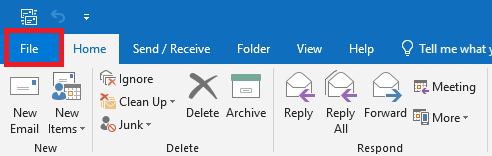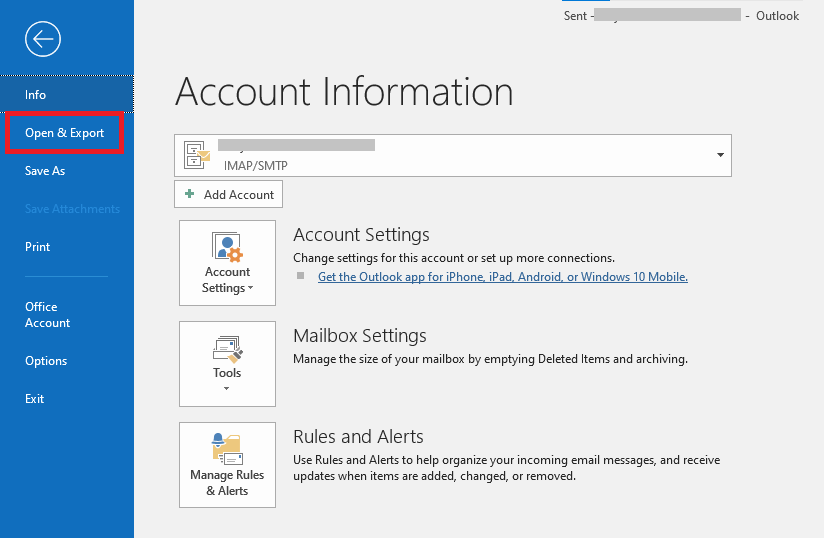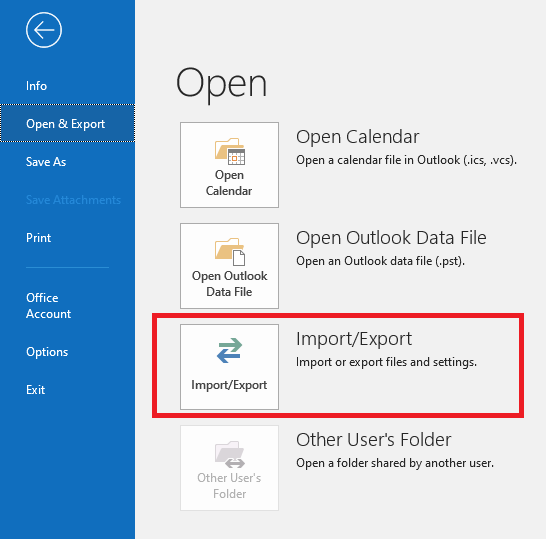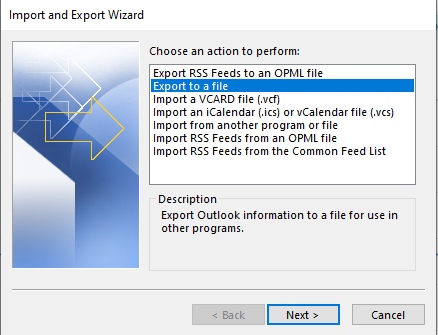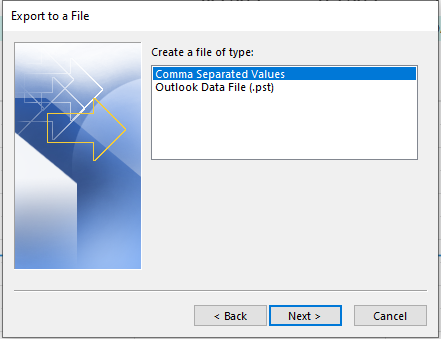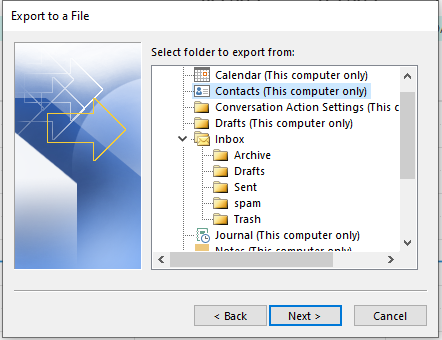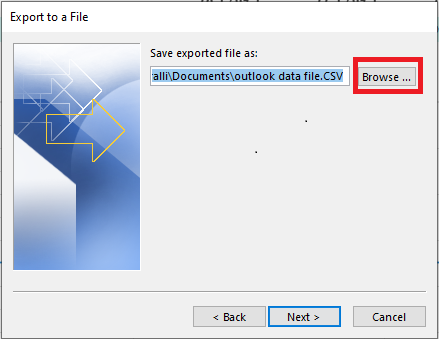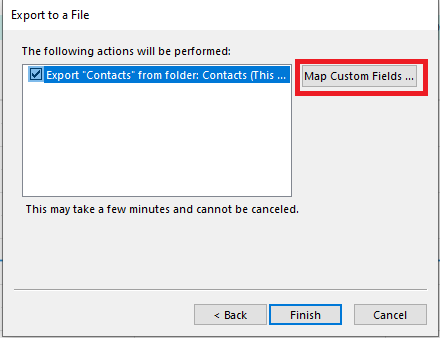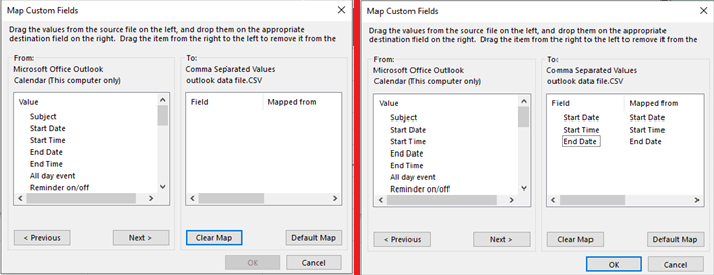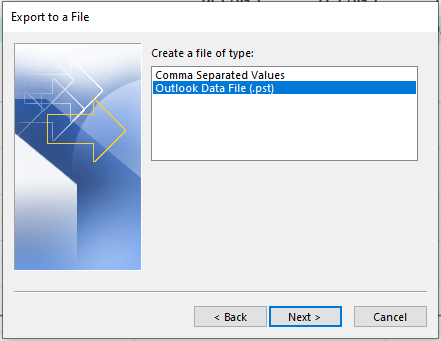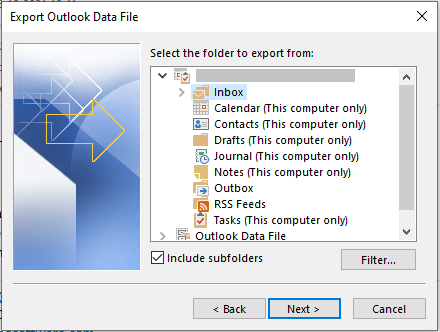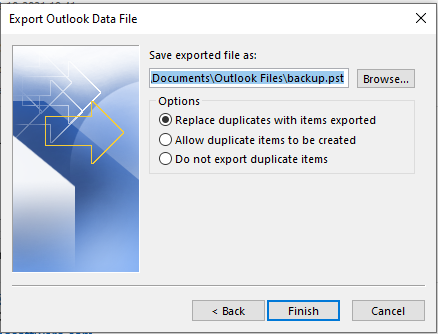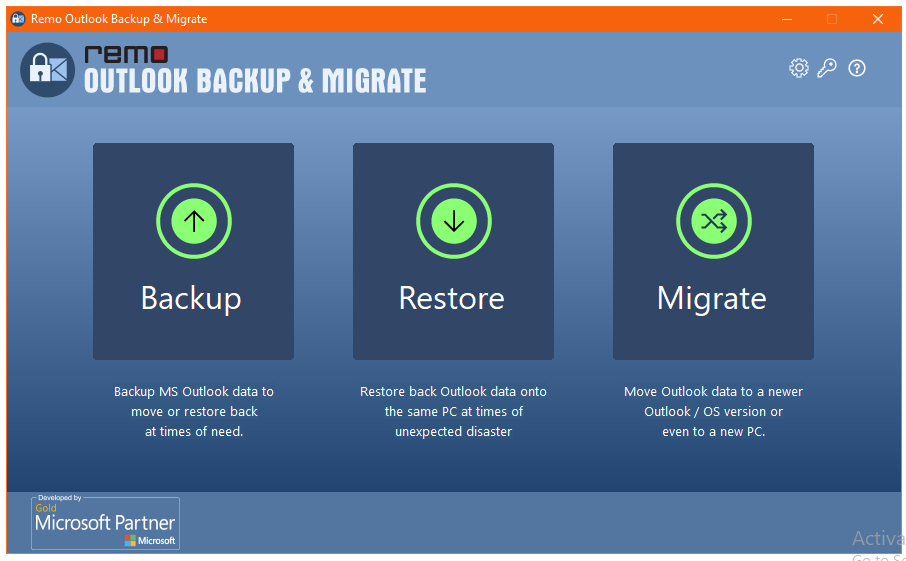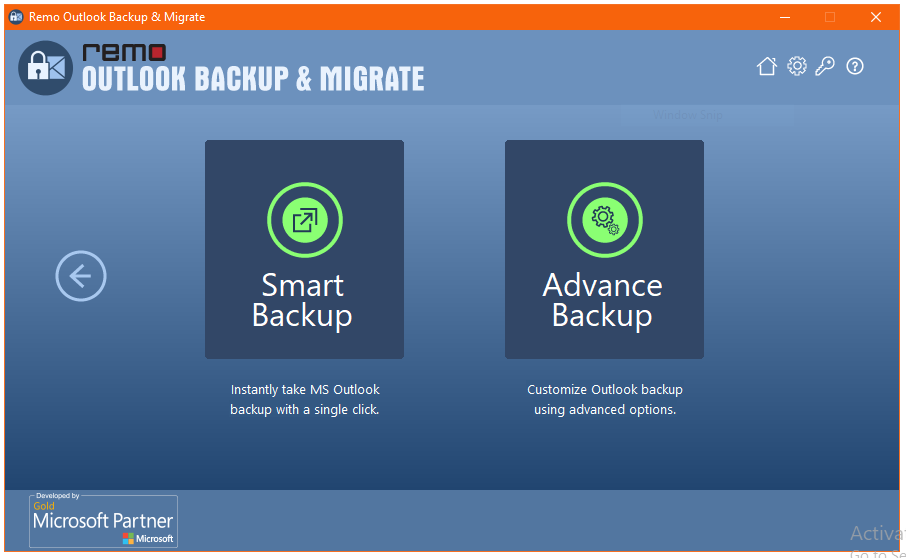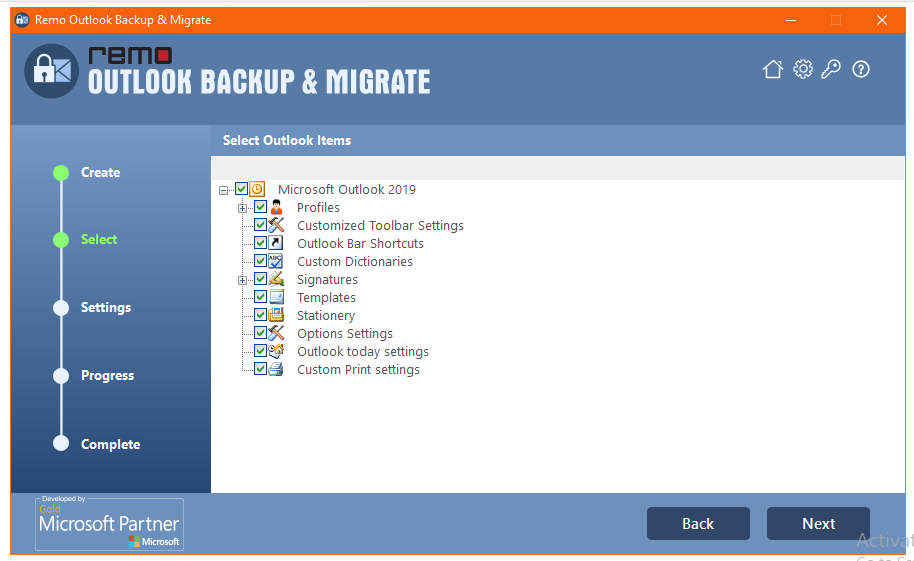Como extrair lista de emails do Outlook?Extrair ou copiar endereços de e-mail do Outlook pode parecer complicado. Você pode querer extrair endereços de e-mail das pastas do Outlook por vários motivos. Talvez você queira importar endereços de e-mail do Outlook para sua conta do Gmail. Ou talvez você não queira investir em um sistema de marketing por e-mail, mas deseja enviar e-mails para clientes em potencial após um seminário ou deseja guardá-los para necessidades futuras. Este artigo o ajudará a entender como extrair endereços de e-mail do Outlook para vários formatos de arquivo.
Índice :
Extraia endereços de e-mail dos métodos DIY do Outlook.
Extracting email addresses from Outlook is quite easy, can be done by performing few simple steps listed below:
Passo 1: Abra o Outlook e clique na guia File tab.
Passo 2: Em seguida, clique na opção Open & Export .
Passo 3: Depois de clicar em Open & Export, clique na Import/Export opção .
Passo 4: Em seguida, clique na opção Export to a File E clique em Next.
Para exportar endereços de e-mail para uma planilha do Excel.
Passo 1: Clique na opção Comma Separated Values se quiser que seus endereços de e-mail sejam salvos no formato Excel. E clique em Next. Se você deseja extrair endereços de e-mail para um arquivo .pst, consulte abaixo.
Passo 2: Selecione a pasta do Outlook que deseja exportar a partir das opções abaixo. E clique em Next.
Passo 3: Clique em Browse para selecionar uma pasta de destino e atribuir um nome ao arquivo de saída.
Passo 4: Depois disso, clique em Map Custom Fields, isso exibirá todos os campos disponíveis naquela pasta.
Passo 5: como você deseja apenas endereços de e-mail, clique na opção the Clear Map e arraste os atributos da esquerda para a direita.
Passo 6: Clique em OK e em Finish. Abra a planilha do Excel de saída e remova as duplicatas, se houver.
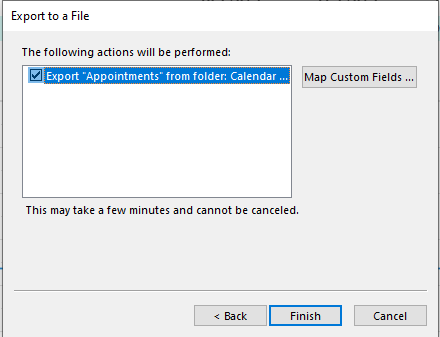
Para extrair endereços de e-mail para um arquivo .pst.
Passo 1: Abra o Outlook e clique na guia File .
Passo 2: Em seguida, clique na opção Open & Export .
Passo 3: Depois de clicar em Open & Export, clique na opção Import/Export .
Passo 4: Em seguida, clique na opção Export to a File E clique em Next.
Passo 5: Em seguida, selecione a opção Outlook Data File (.pst) .Clique em Next.
Passo 6: Em seguida, selecione os atributos que deseja exportar, neste caso, os endereços de e-mail e clique em Next.
Passo 7: Selecione a opção Browse e escolha o destino do arquivo a ser armazenado, nomeie o arquivo de acordo e clique em Finish.
Em seguida, o arquivo .pst será armazenado no destino por meio do qual você pode extrair os endereços de e-mail.
Observação : você só pode acessar o arquivo .pst por meio do aplicativo Outlook e não pode ser aberto diretamente do destino.
Limitações do método manual:
Embora a extração de endereços de e-mail do aplicativo Outlook pareça muito fácil, ela vem com certas limitações e desafios discutidos a seguir.
- É conhecido que exportar endereços de e-mail de apenas uma pasta do Outlook por vez recuperar outlook. Portanto, ele não pode exportar endereços de e-mail de várias pastas em um momento específico.
- Se o e-mail do cliente Outlook estiver corrompido, você não poderá usar o método manual para exportar endereços de e-mail dele.
Para superar essas limitações e copiar todos os endereços de e-mail com eficácia do formato de arquivo .pst, há uma ferramenta inteligente chamada Remo Outlook Backup and Migrate tool.
Método inteligente para extrair endereços de e-mail do Outlook - usando a ferramenta Remo Backup and Migrate
A ferramenta Remo Outlook Backup and Migrate é um utilitário simples e seguro para fazer backup, restaurar e migrar dados sem quaisquer limitações de uma forma rápida e descomplicada recuperar emails apagados outlook.
Ao usar esta ferramenta, você superará o cansativo processo de Importação / Exportação do Outlook e extrairá facilmente seus endereços de e-mail para os formatos de arquivo que desejar. Você também pode fazer backup de todos os atributos, incluindo e-mails, anexos, notas, calendários, etc.
Como você extrai endereços de e-mail usando a ferramenta Remo Outlook Backup and Migrate?
Passo 1: Baixe e instale a ferramenta Remo Outlook Backup and Migrate ferramenta .
Passo 3: Na próxima tela, escolha entre Smart Backup e Advanced Backup.
Enquanto o Smart Backup fornece um backup completo do Outlook que inclui todos os atributos do Outlook como e-mails, diários, contatos, notas, etc. com regras e configurações do Outlook.
Mas com a opção Backup avançado , você pode escolher os atributos do Outlook que são importantes para você e fazer um backup deles com segurança.
Passo 4: Se você escolher Smart Backup, basta clicar em Next para iniciar o processo. Se você escolher Advanced Backup selecione os atributos dos quais deseja fazer backup e clique em Next.
Passo 5: Assim que o backup for concluído, selecione View Report.
Observação : se você deseja mover seus dados do Outlook para um novo computador, leia este artigo sobre Como transferir ou migrar o Outlook para um novo computador?
Passo 6: assista ao tutorial em vídeo para seguir o procedimento corretamente.

Depois de fazer backup de todos os atributos do Outlook, você pode encontrar os endereços de e-mail no relatório e extraí-los facilmente daqui para o destino selecionado.
Remo Outlook Backup y Migrate não só permite fazer backup, restaurar e migrar arquivos de dados do Outlook, mas também vem com 25 GB de armazenamento em nuvem gratuito para armazenar seus arquivos de dados do Outlook, bem como arquivos pessoais. Ele também tem a opção de backup automatizado , você pode facilmente definir horários e datas para fazer backup automático de seus arquivos e até mesmo proteger com senha seus arquivos de dados para mantê-los com segurança.
Se você deseja importar os endereços de e-mail / contatos para o Outlook em seu novo computador, consulte o artigo Mover contatos do Outlook para um novo PC ou computador ..
Informe-nos se este artigo o ajudou a extrair facilmente os endereços de e-mail do Outlook na seção de comentários abaixo.